Eliminar tu historial de búsqueda y de reproducción de YouTube es una medida útil para proteger tu privacidad o simplemente para comenzar de nuevo. En esta guía aprenderás cómo realizar estos pasos en tu PC y teléfono móvil para eliminar datos no deseados.
Principales conclusiones
- Puedes eliminar el historial de búsqueda y reproducción tanto en tu PC como en tu teléfono.
- En el PC tienes la opción de borrar todo el historial o quitar entradas específicas.
- También en tu teléfono hay pasos sencillos para pausar o eliminar el historial.
Guía paso a paso
Eliminar historial de búsqueda en PC
Para eliminar tu historial de búsqueda en YouTube desde tu PC, primero abre el sitio web de YouTube. Haz clic en la barra de búsqueda en la parte superior.
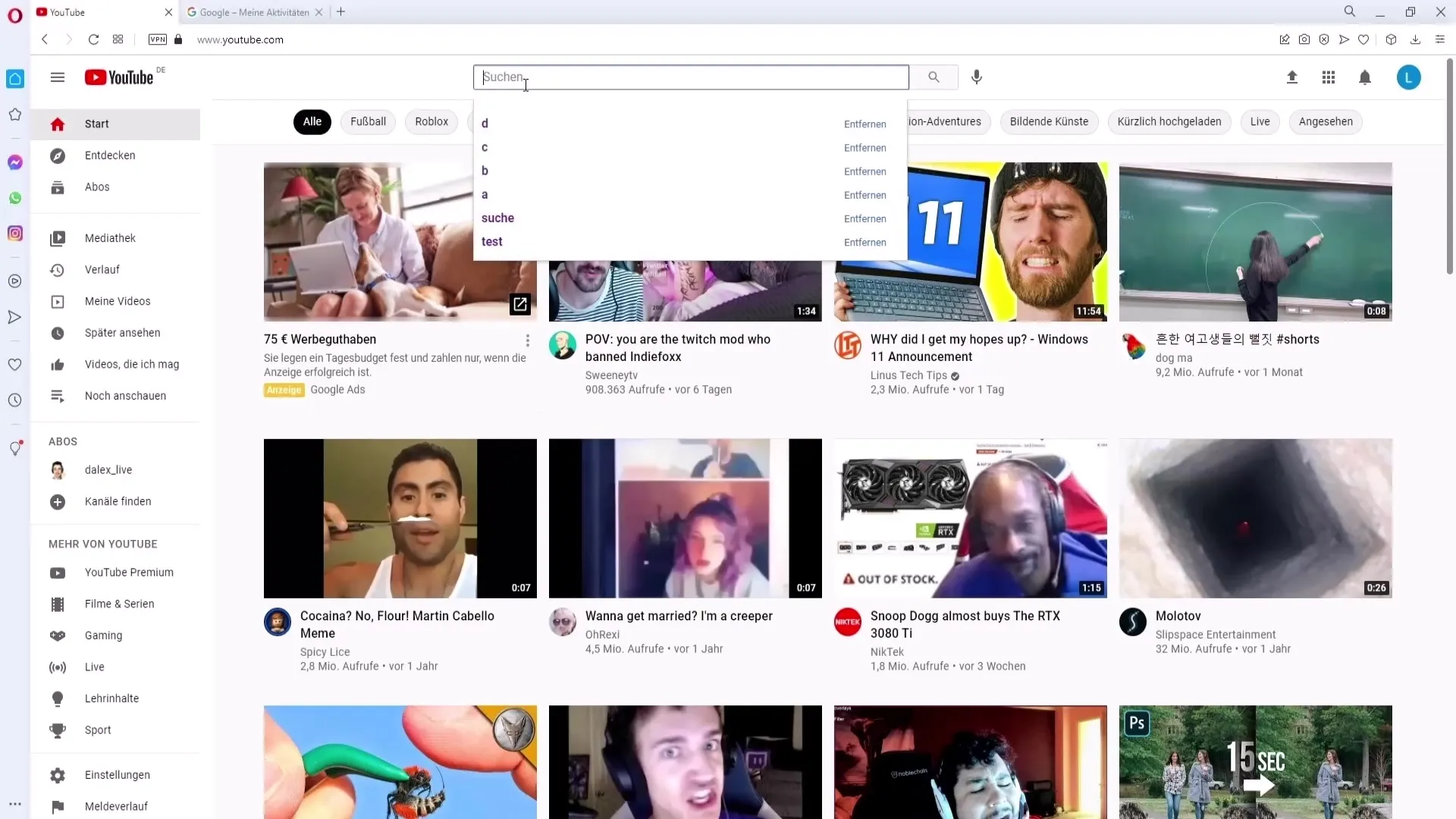
En el lado derecho verás tu historial de búsqueda. Junto a las entradas encontrarás la opción para eliminar este historial. Al hacer clic en "eliminar" se borrará la entrada deseada.
Eliminar historial de reproducción en PC
El historial de reproducción te muestra qué videos has visto. Para borrar este historial, ve al panel izquierdo de YouTube y haz clic en "Historial".
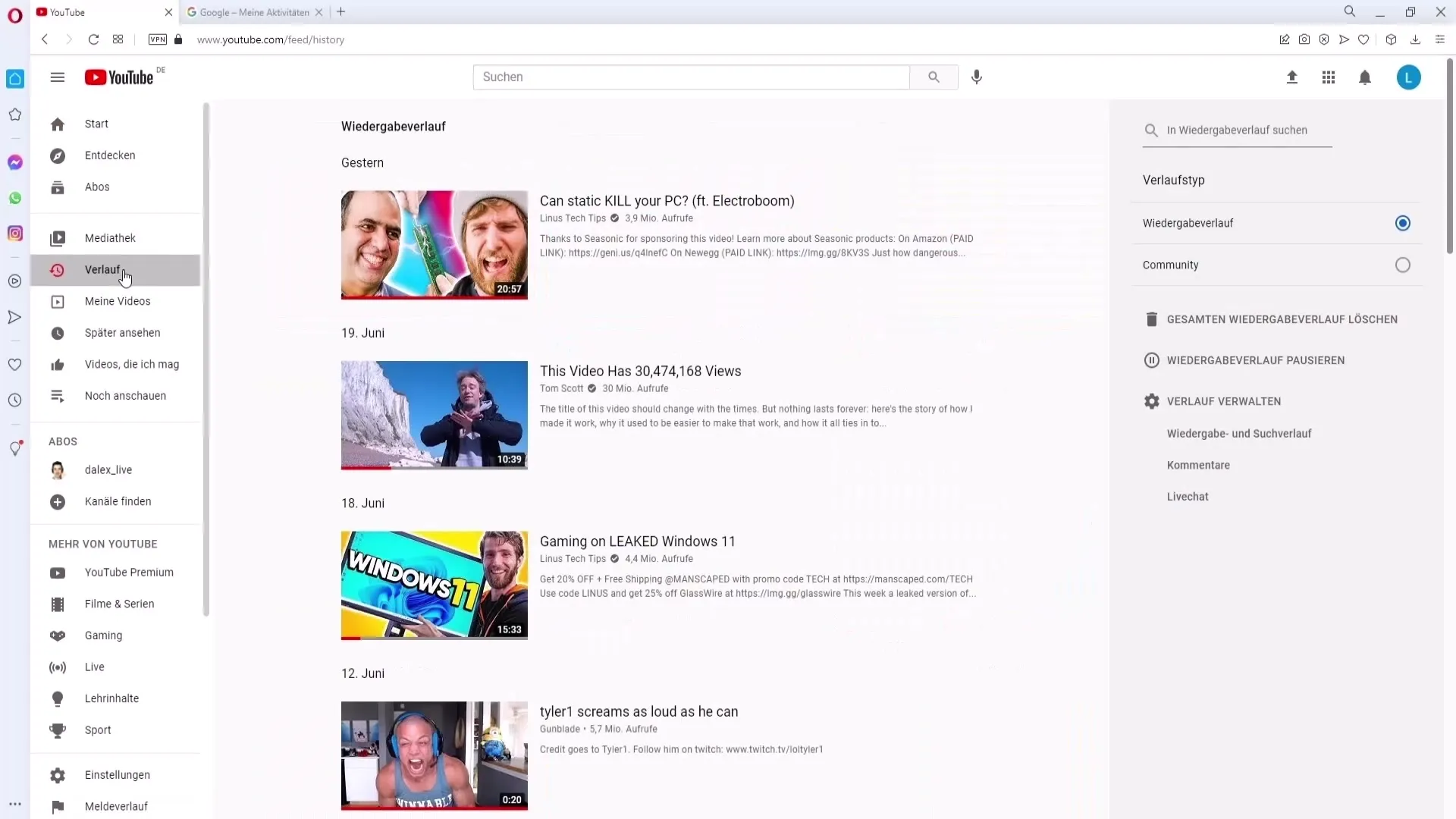
Aquí se muestra todo tu historial de reproducción. Tienes dos opciones: puedes borrar todo el historial a la derecha o hacer clic en la X de un video específico para eliminar ese video en particular.
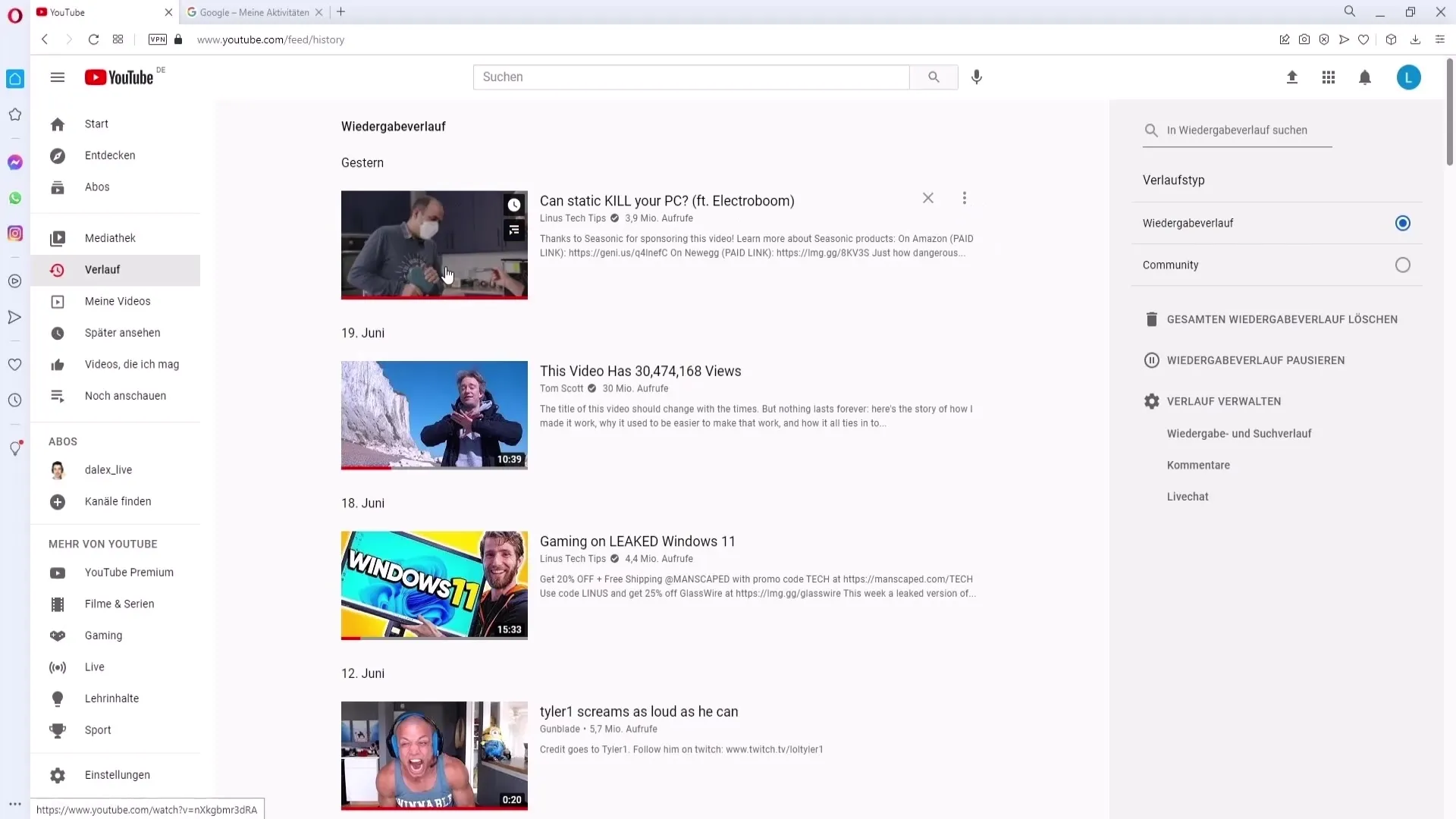
Si deseas administrar tus historiales, ve a "Administrar historial" para acceder tanto al historial de búsqueda como al de reproducción.
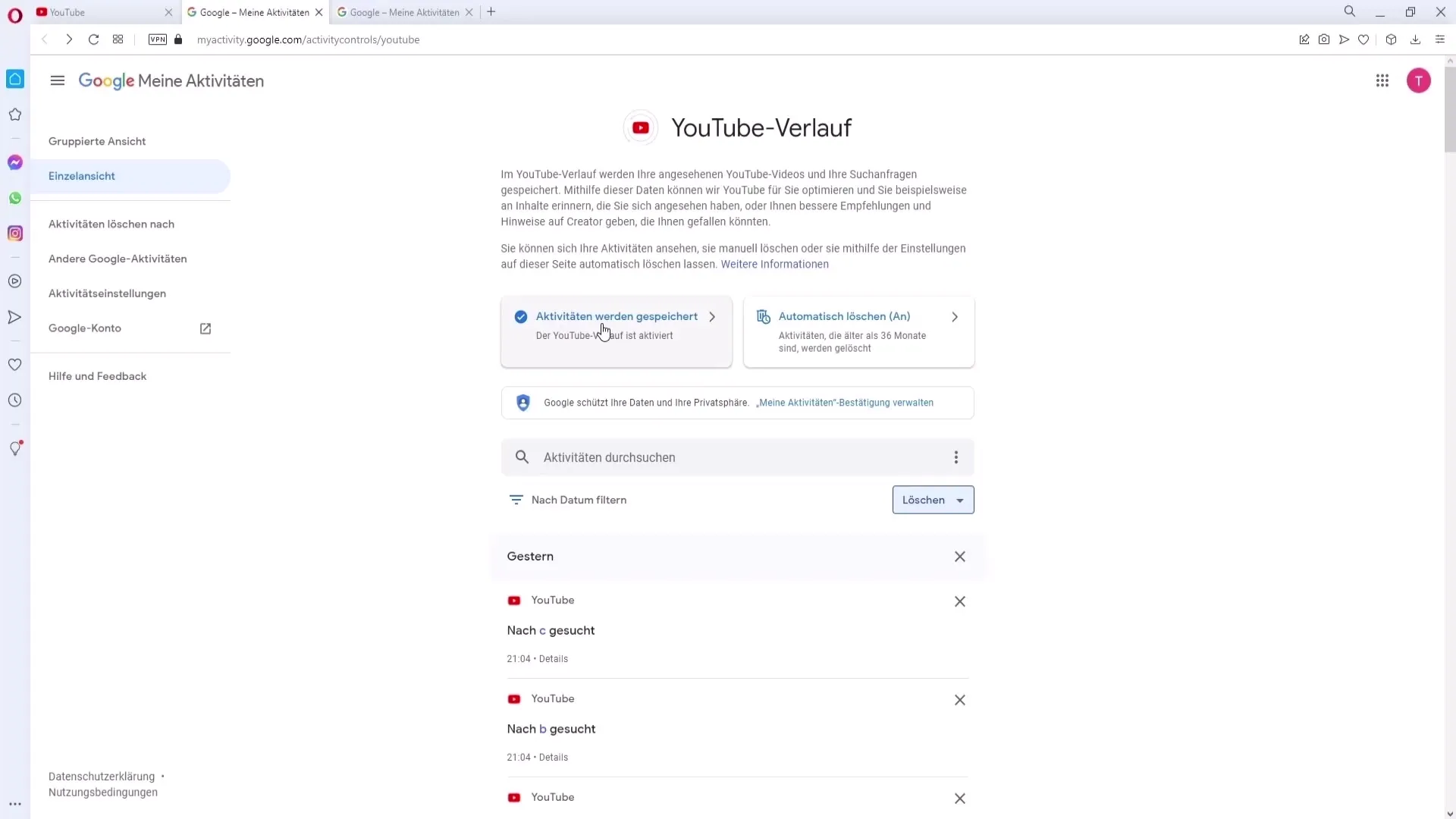
Guardar o pausar historial
Si deseas decidir si tu historial de búsqueda o de reproducción se debe guardar, haz clic en "Las actividades se guardan". Para pausar el guardado, simplemente desmarca la casilla y haz clic en "pausar". De esta manera, no se guardará más historial.
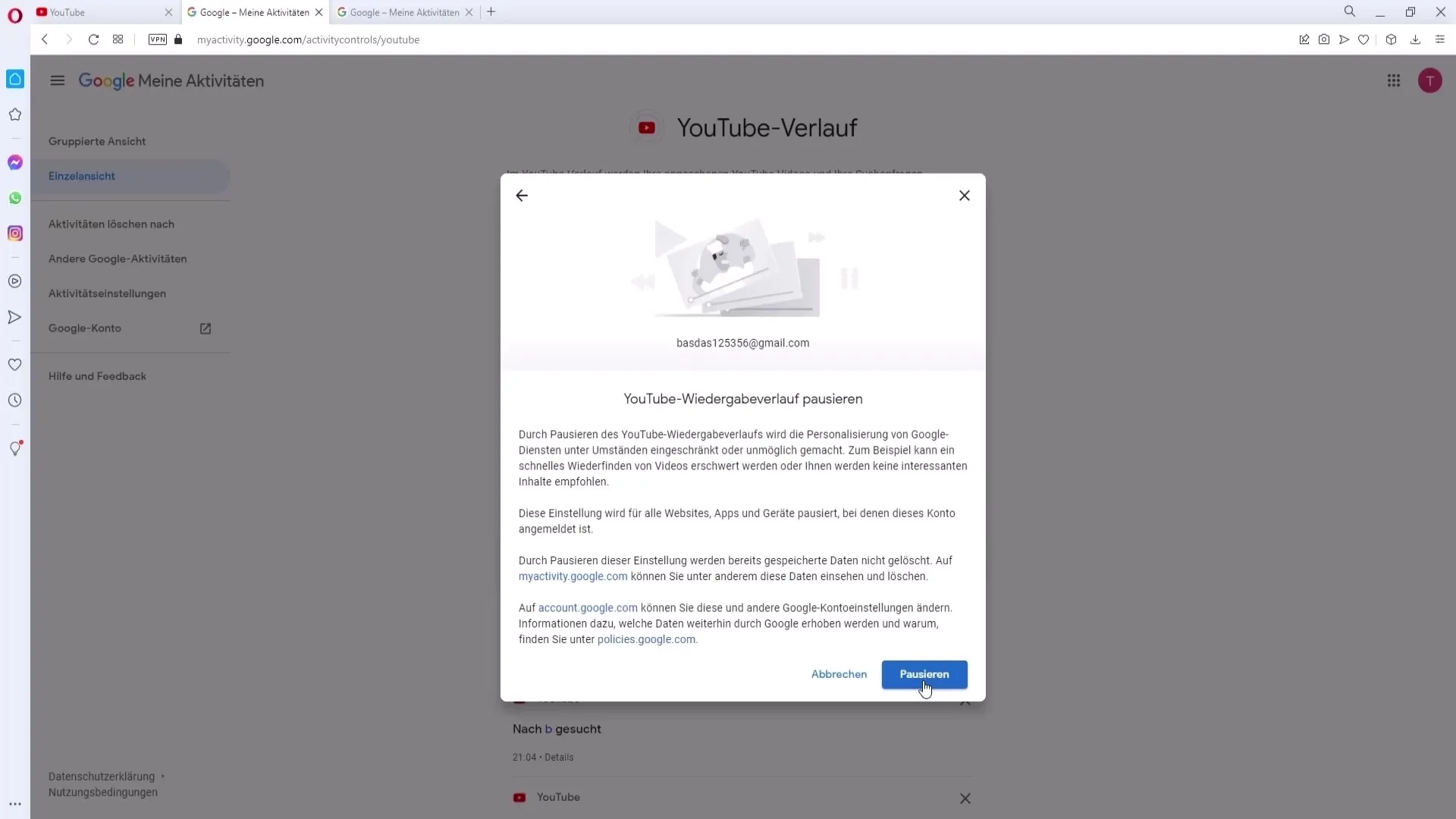
Si deseas dejar de guardar las consultas de búsqueda, también desmarca la casilla "Guardar consultas de búsqueda en YouTube". De esta manera, se evitará que se guarden búsquedas futuras.
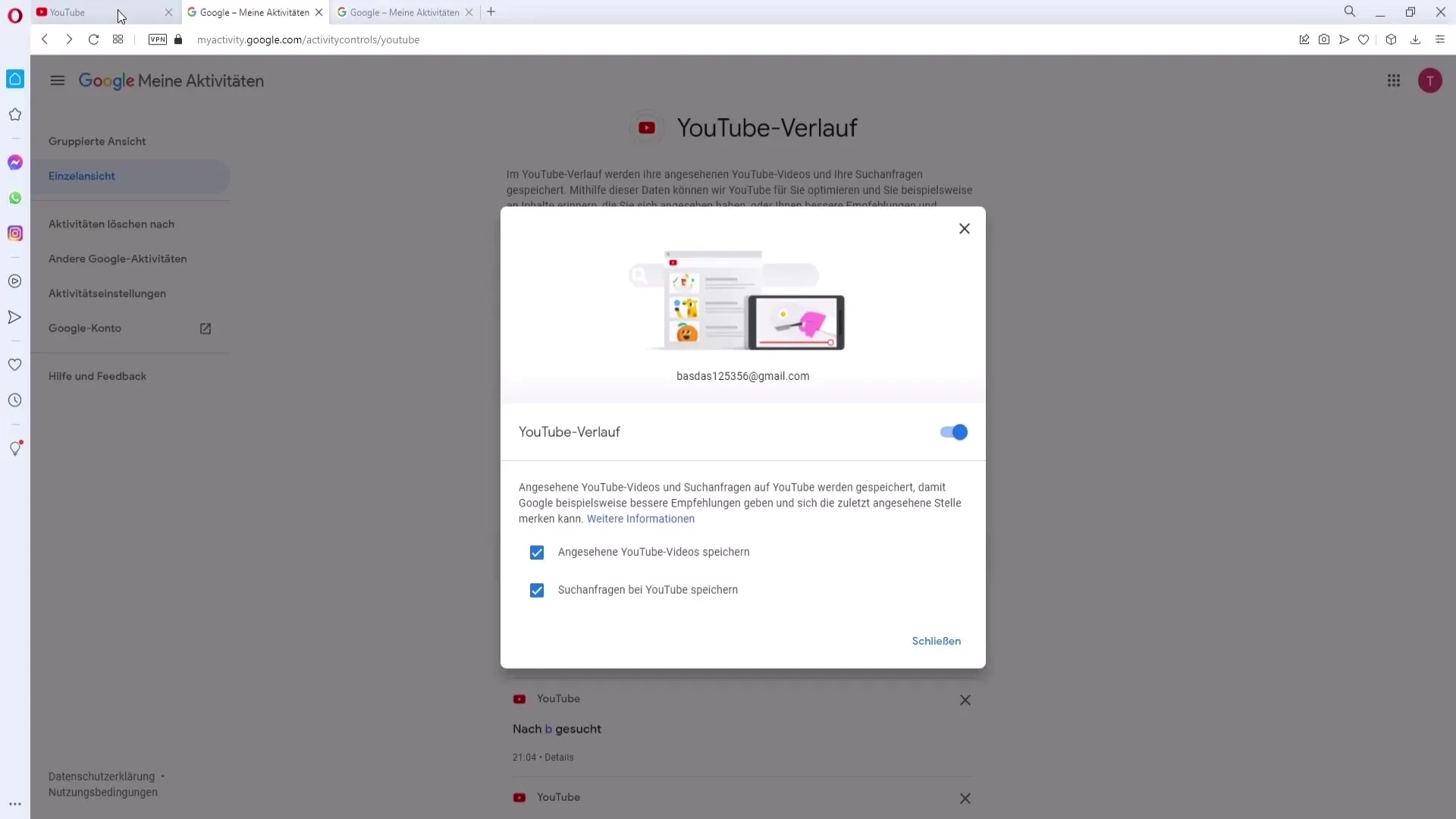
Configurar eliminación automática de actividades
Si deseas que YouTube elimine tus actividades automáticamente, haz clic en "eliminar automáticamente". Aquí puedes decidir después de cuánto tiempo se deben eliminar tus datos, por ejemplo, después de 36, 18 o 3 meses.
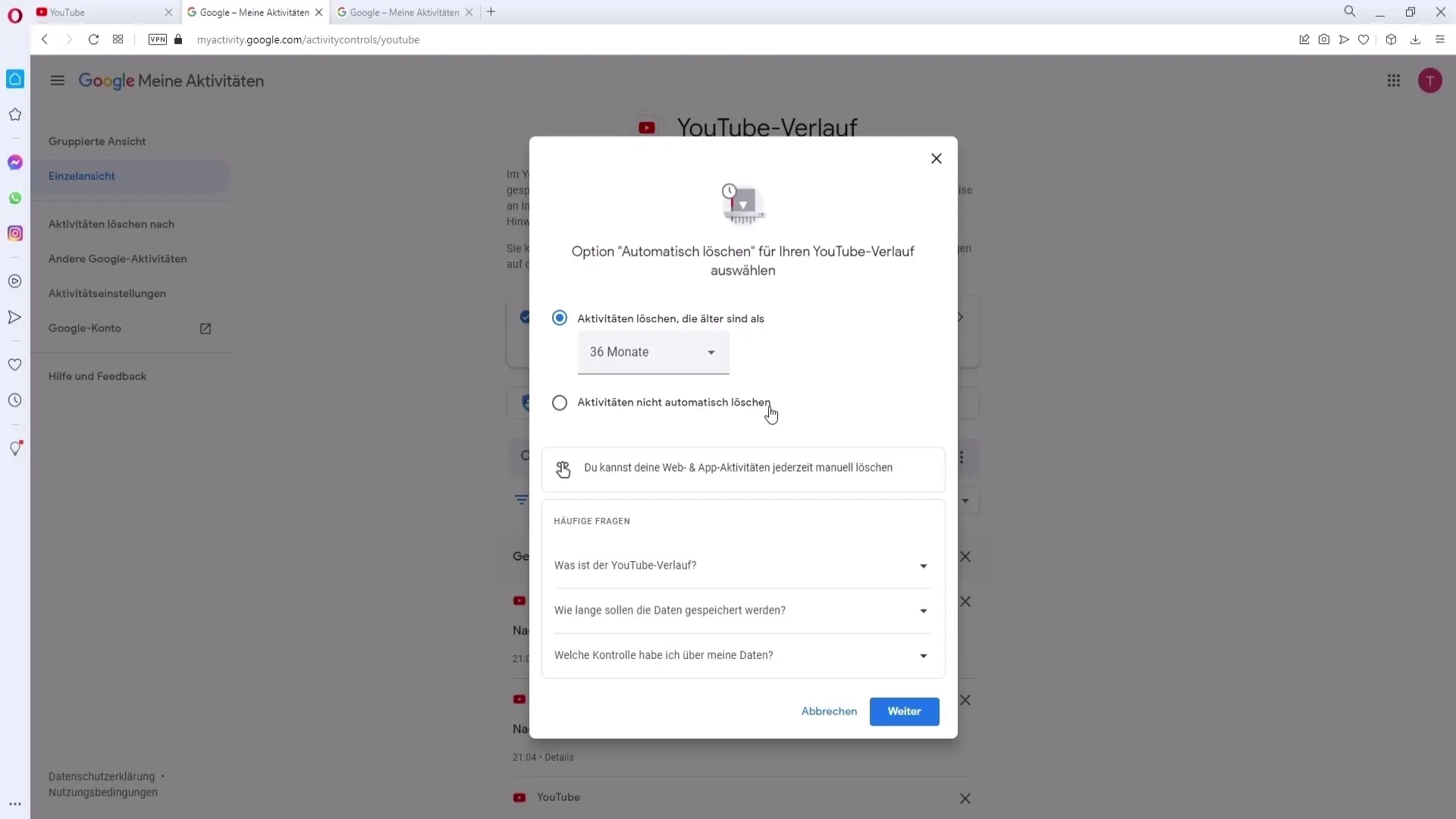
Eliminar historial en el móvil
Para eliminar tu historial en tu teléfono móvil, puedes hacerlo directamente en la aplicación de YouTube. Yo uso BlueStacks aquí, que me ofrece una interfaz de teléfono. Abre la aplicación de YouTube y ve a tu canal.
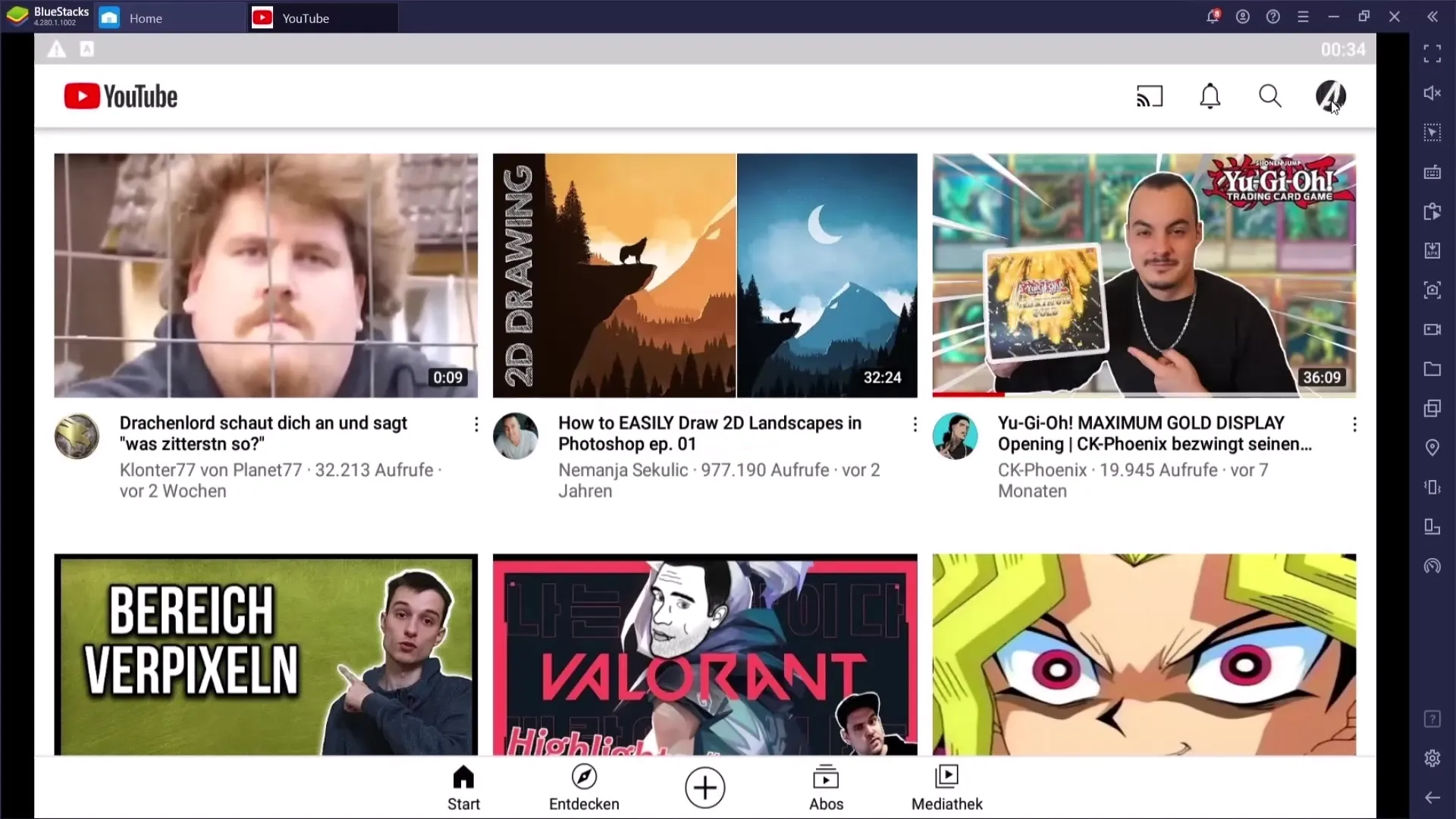
En la esquina superior derecha encontrarás los tres puntos para acceder a la configuración. Haz clic en ellos y luego en "Historial y privacidad".
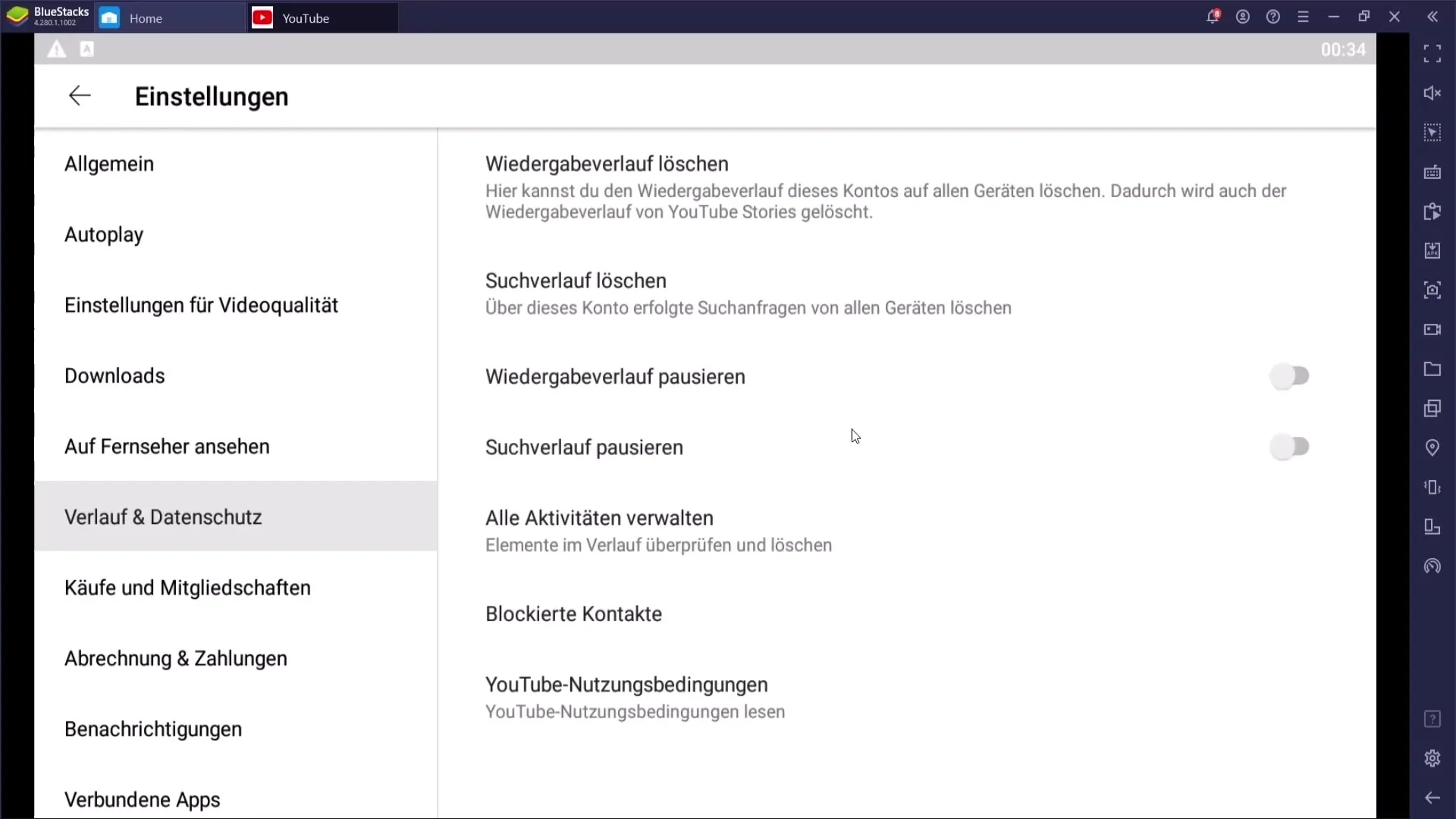
Aquí puedes pausar el historial de búsqueda o de reproducción. Si desactivas el guardado, estos datos ya no se almacenarán. También tienes la opción de eliminar directamente el historial.
Resumen
Borrar el historial de búsqueda y reproducción en YouTube es un proceso sencillo que puede llevarse a cabo tanto en la PC como en el móvil. Tienes el control total sobre qué datos se almacenan y puedes asegurarte de que tu privacidad esté protegida.
Preguntas frecuentes
¿Cómo elimino mi historial de búsqueda en YouTube?Puedes eliminar tu historial de búsqueda haciendo clic en la barra de búsqueda y seleccionando la opción correspondiente para eliminarlo.
¿Puedo eliminar solo entradas individuales de mi historial de reproducción?Sí, puedes eliminar videos individuales de tu historial de reproducción de forma selectiva.
¿Cómo puedo pausar el almacenamiento de mi historial de YouTube?Ve a "Las actividades se guardan" y desmarca la casilla para pausar el almacenamiento.


